
Aiseesoft FoneTrans Test: Funktionen, Vorteile, Nachteile, Preis und Alternativen

Die Verwaltung von Dateien auf Ihrem iPhone , iPad oder iPod war noch nie so einfach, insbesondere aufgrund der Einschränkungen von iTunes. Ob Sie Fotos auf Ihren Computer übertragen, Kontakte sichern oder Daten zwischen zwei iOS Geräten synchronisieren möchten, eine zuverlässige Lösung ist unerlässlich. Dafür gibt es zahlreiche Tools von Drittanbietern, und Aiseesoft FoneTrans gilt als leistungsstarke und benutzerfreundliche iOS Datenübertragungssoftware.
Lohnt sich der Kauf? Ist es sicher und zuverlässig? In diesem Aiseesoft FoneTrans-Test erfahren Sie alles, was Sie über dieses iOS Übertragungstool wissen müssen: Funktionen, Preise, Vor- und Nachteile, echtes Benutzerfeedback, eine Schritt-für-Schritt-Anleitung zur Verwendung und die besten Alternativen.
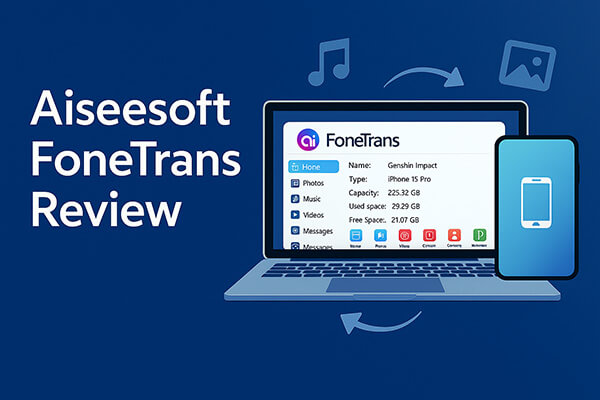
Aiseesoft FoneTrans ist ein speziell für iOS Nutzer entwickeltes Datenverwaltungs- und -übertragungstool. Es unterstützt die nahtlose Übertragung von Dateien wie Fotos, Musik, Videos, Kontakten und Nachrichten zwischen iPhone, iPad, iPod und Computer. Es ersetzt nicht nur iTunes , sondern bietet auch eine intuitivere Benutzeroberfläche und flexiblere Bedienungsmethoden und eignet sich daher für verschiedene Anforderungen zur Datensicherung, -wiederherstellung und -synchronisierung.
Hauptfunktionen von Aiseesoft FoneTrans:
* Nahtlose Übertragung von Daten zwischen iOS Geräten, Computern und iTunes, einschließlich iOS zu Computer,iOS zu iOS , Computer zu iOS , iTunes und iOS und iTunes zu Computer.
* Kontakte mit einem Klick sichern und wiederherstellen.
* Erstellen Sie benutzerdefinierte Klingeltöne für das iPhone.
* Doppelte Kontakte zusammenführen .
* Konvertieren Sie HEIC-Bilder blitzschnell in hochwertige JPG- und PNG-Formate.
* Unterstützt Fotos, Musik, Videos, Kontakte, Nachrichten, Notizen, Bücher, Anrufprotokolle, Safari-Verlauf und mehr.
* Unterstützt die neueste iPhone 16-Serie und iOS 26/18.
Ist Aiseesoft FoneTrans kostenlos? FoneTrans bietet eine kostenlose Testversion mit eingeschränkten Funktionen. Um den vollen Funktionsumfang freizuschalten, müssen Sie die kostenpflichtige Version erwerben. Die Preise für die Windows und Mac Versionen sind identisch.
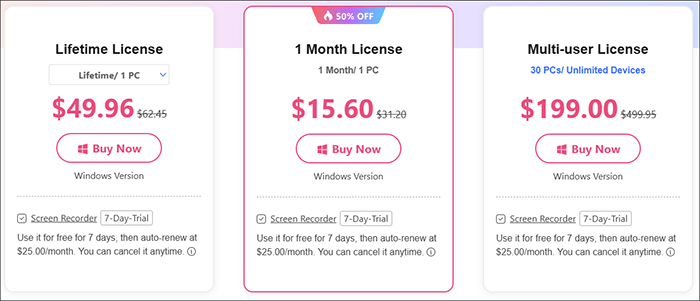
Das Verständnis der Stärken und Schwächen eines Tools hilft Ihnen, zu entscheiden, ob es für Sie geeignet ist. Hier finden Sie eine Aufschlüsselung der Vor- und Nachteile von Aiseesoft FoneTrans basierend auf Benutzerfeedback und Produktanalyse.
Vorteile:
* Einfach zu bedienen mit einer übersichtlichen Benutzeroberfläche, geeignet für Anfänger.
* Sie sind nicht auf iTunes angewiesen und können Ihre Gerätedaten kostenlos verwalten.
* Unterstützt mehrere Dateitypen mit schneller Übertragungsgeschwindigkeit.
* Bietet Funktionen zur Kontaktverwaltung und zum Zusammenführen von Duplikaten.
* Unterstützt mehrere Plattformen ( Windows und macOS).
* Hohe Sicherheit, die gewährleistet, dass Daten nicht überschrieben werden oder verloren gehen.
Nachteile:
* Die kostenlose Testversion verfügt über eingeschränkte Funktionen; die volle Funktionalität erfordert einen Kauf
* Die Erkennungsgeschwindigkeit kann auf einigen älteren iOS Geräten etwas langsamer sein.
Echte Nutzerbewertungen bieten hilfreiche Einblicke. Basierend auf Bewertungen von Plattformen wie Trustpilot, CNET und Software Informer erhält FoneTrans durchweg 4,2 bis 4,5 von 5 Sternen. Im Folgenden finden Sie einige echte Nutzerbewertungen:
„Ich verwende FoneTrans jetzt seit einigen Wochen und es hat die Datenübertragung zwischen meinem iPhone und meinem Computer mühelos gemacht.“
- Von Olivia
„FoneTrans hat mein iPad in ein iTunes-Synchronisierungsgenie verwandelt! Meine Medienbibliothek ist immer auf dem neuesten Stand und ich liebe es!“
- Von Elizabeth
„Ich möchte mein altes iPhone verkaufen, aber darauf sind noch alle meine Fotos und Videos. Ich habe versucht, sie auf diesem Computer in iTunes zu sichern, kann aber nicht das gesamte iTunes-Backup anzeigen. Also habe ich Ihre Software gefunden und mit FoneTrans alle Fotos und Videos auf diesem Computer gesichert. Jetzt kann ich sie direkt öffnen und auf mein Android Telefon übertragen.“
- Von Philip
„Ich habe versucht, mit FoneTrans Daten zwischen meinem Telefon und meinem Computer zu übertragen, aber der Vorgang war viel langsamer als erwartet. Die Synchronisierung meiner Kontakte hat ewig gedauert.“
- Von John
„Es ist ein gutes Tool, aber ich hatte viele Kompatibilitätsprobleme mit meinem älteren iPhone. Die Software war verzögert und brauchte viel länger, um mein Gerät zu erkennen.“
- Von Tom
Wenn Sie sich fragen, wie Sie FoneTrans verwenden, finden Sie hier eine Schritt-für-Schritt-Anleitung, die Ihnen den Einstieg erleichtert. Der Vorgang ist schnell, unkompliziert und erfordert keine technischen Kenntnisse.
Führen Sie die folgenden Schritte aus, um mit Aiseesoft FoneTrans Dateien von einem Computer auf ein iPhone zu übertragen :
Schritt 1. Laden Sie FoneTrans herunter und installieren Sie es auf Ihrem Computer. Verbinden Sie dann Ihr Gerät über ein USB-Kabel mit dem Computer.
Schritt 2. Sobald das Gerät erkannt wurde, werden in der Seitenleiste Kategorien wie Fotos, Musik, Videos, Kontakte, SMS usw. angezeigt. Klicken Sie auf die Kategorie, die Sie verwalten möchten.

Schritt 3. Durchsuchen Sie die in der Benutzeroberfläche angezeigte Dateiliste. Wählen Sie einzelne Dateien aus, klicken Sie auf die Schaltfläche „Hinzufügen“, suchen Sie die zu importierende Datei, wählen Sie sie aus und klicken Sie dann auf „Öffnen“.

Wenn Sie nach einer leistungsstärkeren und umfassenderen Alternative zu Aiseesoft FoneTrans suchen, ist Coolmuster iOS Assistant die beste Wahl. Im Gegensatz zu FoneTrans, das sich hauptsächlich auf einfache Dateiübertragungen konzentriert, bietet iOS Assistant eine umfassende iOS Datenverwaltung, einschließlich vollständiger Gerätesicherungen, Wiederherstellung mit einem Klick und selektivem Dateiexport.
Es unterstützt eine Vielzahl von Dateitypen wie Kontakte, SMS, Fotos, Videos, Notizen, Safari-Lesezeichen und mehr mit einer Echtzeitvorschau vor der Übertragung. Egal, ob Sie auf ein neues iPhone umsteigen, Ihr Gerät regelmäßig sichern oder Dateien in großen Mengen verwalten, Coolmuster bietet mehr Flexibilität, umfassendere Kontrolle und bessere Kompatibilität mit den neuesten iOS Versionen.
Hauptfunktionen des iOS Assistenten:
Führen Sie die folgenden Schritte aus, um Dateien mithilfe des iOS -Assistenten vom iPhone auf den Computer zu übertragen:
01 Laden Sie die Software herunter und installieren Sie sie auf Ihrem Windows oder Mac Computer. Starten Sie sie und verbinden Sie Ihr iPhone per USB-Kabel mit Ihrem Computer.
02 Tippen Sie bei der entsprechenden Aufforderung auf Ihrem iPhone auf „Vertrauen“ und auf Ihrem Computer auf „Fortfahren“. Sobald die Verbindung erfolgreich hergestellt wurde, wird die folgende Benutzeroberfläche angezeigt.

03 Wählen Sie im linken Bereich den Dateityp aus, den Sie übertragen möchten, zeigen Sie im rechten Bereich eine Vorschau der Elemente an und klicken Sie auf „Exportieren“, um den Übertragungsvorgang zu starten.

Video-Tutorial:
F1. Ist FoneTrans sicher?
Ja. FoneTrans wurde von Aiseesoft entwickelt, einem renommierten Softwareunternehmen. Es ist frei von Malware und gewährleistet eine sichere Datenübertragung, ohne private Inhalte preiszugeben.
F2. Kann Aiseesoft FoneTrans Daten zwischen zwei iOS Geräten übertragen?
Ja. Sie können zwei iOS Geräte gleichzeitig verbinden und mit nur wenigen Klicks Daten wie Fotos, Kontakte und Musik zwischen ihnen übertragen.
F3. Kann Aiseesoft FoneTrans Daten von einem Android Gerät auf ein iOS Gerät übertragen?
Nein, Aiseesoft FoneTrans unterstützt nur iOS Geräte. Android Geräte werden beim Anschluss an Ihren PC nicht erkannt.
Zusammenfassend lässt sich sagen, dass FoneTrans ein leistungsstarkes und benutzerfreundliches iOS Übertragungstool ist, insbesondere für Benutzer, die lokale Daten ohne iTunes verwalten möchten. Es eignet sich gut für die Verwaltung von Fotos, Musik und Kontakten.
Für einfache Benutzer reicht FoneTrans möglicherweise aus. Für eine professionellere Datenkontrolle empfehlen wir jedoch Coolmuster iOS Assistant .
Weitere Artikel:
Aiseesoft FoneLab iPhone Data Recovery Review: Funktionen, Vor- und Nachteile
Aiseesoft FoneEraser-Test: Ist es der beste iPhone-Datenlöscher?
Aiseesoft iOS Datensicherung und -wiederherstellung – Überprüfung und beste Alternative
Top 5 iPhone-Dateiübertragungs-Apps zum Übertragen von Dateien vom iPhone auf den PC/ Mac





